Keynote
Οδηγός χρήσης Keynote για iPhone
- Καλώς ορίσατε
- Τι νέο υπάρχει
-
- Πρώτα βήματα με το Keynote
- Εισαγωγή στις εικόνες, γραφήματα και άλλα αντικείμενα
- Δημιουργία παρουσίασης
- Επιλογή του τρόπου πλοήγησης στην παρουσίασή σας
- Άνοιγμα παρουσίασης
- Αποθήκευση και ονομασία παρουσίασης
- Εύρεση παρουσίασης
- Εκτύπωση παρουσίασης
- Αντιγραφή κειμένου και αντικειμένων μεταξύ εφαρμογών
- Βασικές χειρονομίες οθόνης αφής
- Δημιουργία παρουσίασης με χρήση VoiceOver
-
- Προσθήκη ή διαγραφή σλάιντ
- Προσθήκη και προβολή σημειώσεων παρουσιαστή
- Αλλαγή του μεγέθους σλάιντ
- Αλλαγή του φόντου ενός σλάιντ
- Προσθήκη περιγράμματος σε σλάιντ
- Εμφάνιση ή απόκρυψη δεσμευτικών θέσης κειμένου
- Εμφάνιση ή απόκρυψη αριθμών σλάιντ
- Εφαρμογή διάταξης σλάιντ
- Προσθήκη και επεξεργασία διατάξεων σλάιντ
- Αλλαγή θέματος
-
- Αλλαγή της διαφάνειας αντικειμένου
- Γέμισμα σχημάτων και πλαισίων κειμένου με χρώμα ή μια εικόνα
- Προσθήκη περιγράμματος σε αντικείμενο
- Προσθήκη λεζάντας ή τίτλου
- Προσθήκη αντανάκλασης ή σκιάς
- Χρήση στιλ αντικειμένων
- Αλλαγή μεγέθους, περιστροφή και αναστροφή αντικειμένων
- Προσθήκη συνδεδεμένων αντικειμένων για να κάνετε την παρουσίασή σας διαδραστική
-
- Αποστολή παρουσίασης
- Εισαγωγή στη συνεργασία
- Πρόσκληση άλλων για συνεργασία
- Συνεργασία σε κοινόχρηστη παρουσίαση
- Προβάλετε την πιο πρόσφατη δραστηριότητα σε μια κοινόχρηστη παρουσίαση
- Αλλαγή των ρυθμίσεων μιας κοινόχρηστης παρουσίασης
- Διακοπή της κοινής χρήσης μιας παρουσίασης
- Κοινόχρηστοι φάκελοι και συνεργασία
- Χρήση του Box για συνεργασία
- Δημιουργία κινούμενου GIF
- Δημοσίευση της παρουσίασής σας σε ιστολόγιο
- Πνευματικά δικαιώματα
πλοηγός σλάιντ
Ο πλοηγός σλάιντ εμφανίζει μικρογραφίες των σλάιντ που περιέχει η παρουσίασή σας και βρίσκεται στην αριστερή πλευρά του παραθύρου Keynote στην προβολή σλάιντ. Μπορείτε να αγγίξετε μικρογραφίες για μεταπήδηση σε συγκεκριμένα σλάιντ ή να σύρετε τις μικρογραφίες για αναδιοργάνωση της παρουσίασης.
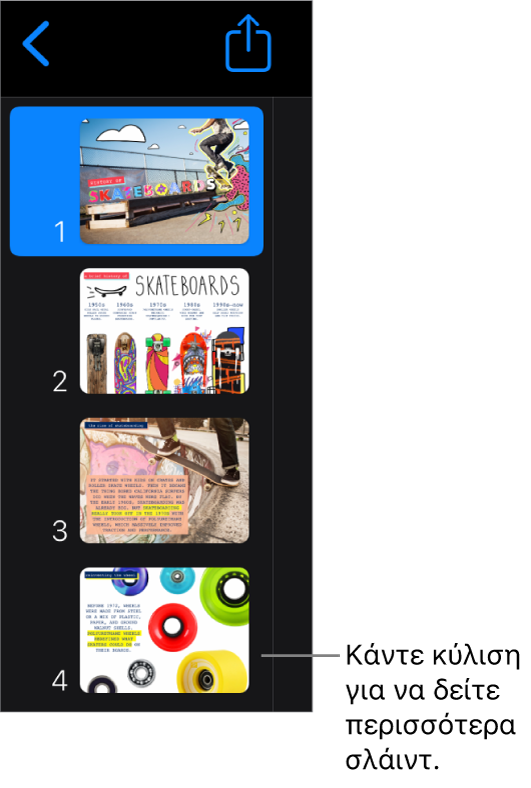
Στην προβολή σλάιντ, μπορείτε να κάνετε οτιδήποτε από τα παρακάτω, για να εμφανιστεί ο πλοηγός σλάιντ:
Κάντε σύγκλιση δαχτύλων στο σλάιντ για μείωση του επιπέδου ζουμ σε «Προσαρμογή» ή χαμηλότερο.
Αγγίξτε το κουμπί με τον αριθμό σλάιντ στην πάνω αριστερή γωνία του σλάιντ.
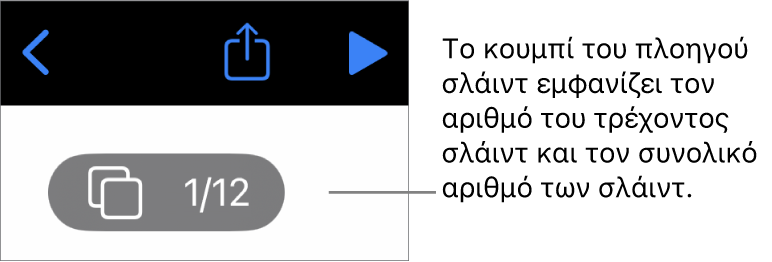
Για να εμφανίζεται πάντα ο πλοηγός σλάιντ στην Προβολή σλάιντ, αγγίξτε το ![]() , αγγίξτε «Επιλογές προβολής» και μετά επιλέξτε «Να εμφανίζεται πάντα ο πλοηγός».
, αγγίξτε «Επιλογές προβολής» και μετά επιλέξτε «Να εμφανίζεται πάντα ο πλοηγός».
Σας ευχαριστούμε για τα σχόλια.